Si vous disposez d'un appareil photo compatible GPS ou de pratiquement n'importe quel smartphone récent, l'utilisation d'iPhoto Places est transparente. iPhoto récupère les informations GPS lorsque vous importez des photos dans votre bibliothèque iPhoto. Mais pour les appareils photo plus anciens sans GPS, vous pouvez attribuer un emplacement aux photos et événements dans iPhoto.
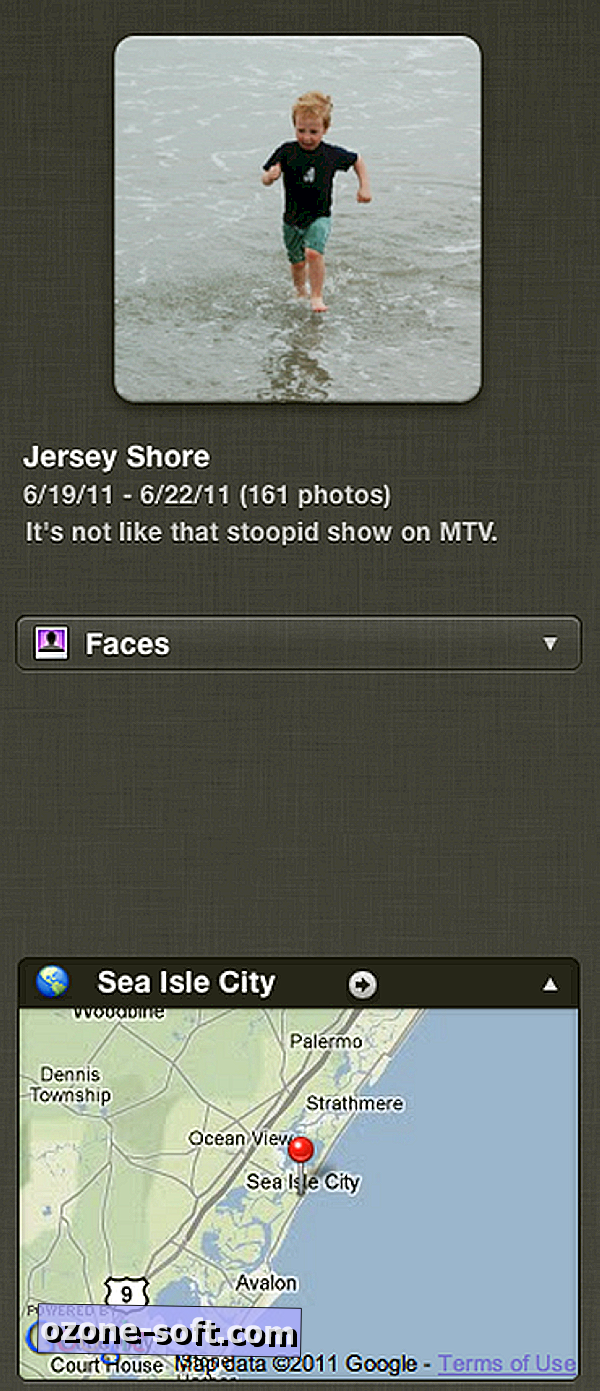
Lieux a été introduit avec iPhoto '09. Pour ce tutoriel, j'utilise iPhoto '11. Pour attribuer un lieu à une photo non géolocalisée, mettez tout d'abord en surbrillance la ou les photos ou un événement dans iPhoto, puis cliquez sur le bouton Info dans le coin inférieur droit. Le volet d'informations apparaîtra à droite de vos photos et vous permettra d'ajouter un titre et une description à votre photo, ainsi que des informations sur les visages et les lieux, comme indiqué dans l'image à droite.
Pour ajouter un lieu, cliquez sur Attribuer un lieu au-dessus de la carte et tapez votre lieu. iPhoto listera les emplacements au fur et à mesure que vous tapez. Vous pouvez entrer une ville et un état ou être plus spécifique et utiliser votre nom de rue. Les lieux ne semblent pas reconnaître beaucoup d’adresses de rue, mais une fois que vous avez attribué un lieu et que iPhoto a déposé une punaise rouge sur la carte, vous pouvez la déplacer à l’endroit exact de la rue où la photo a été prise. coordonne ou prend beaucoup de photos dans la même ville ou village et veut organiser vos photos sous des punaises rouges séparées.
Pour afficher vos photos par lieu, cliquez sur le lien Lieux dans la colonne de gauche d’iPhoto. Une carte avec des épingles rouges vous est présentée. Vous y avez attribué un lieu ou pris des photos avec un iPhone ou un autre appareil photo compatible GPS. Cliquez sur une épingle rouge pour pouvoir parcourir toutes les photos prises à cet endroit. Encore une fois, à moins que vos photos ne soient séparées par une adresse postale, toutes les photos prises à cet endroit seront regroupées, triées par ordre chronologique.
Enfin, si vous ne souhaitez pas ajouter d’informations géographiques dans iPhoto aux photos que vous prenez avec un appareil photo compatible GPS, vous pouvez le désactiver dans les préférences iPhoto. Suivez ce chemin: iPhoto> Préférences> Avancé, puis choisissez Jamais pour Rechercher des lieux.



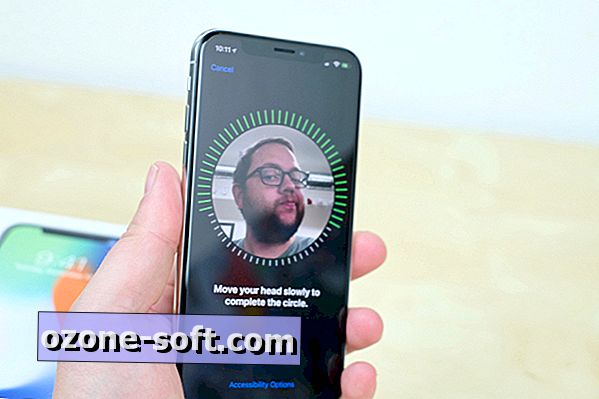









Laissez Vos Commentaires